İlan
 Bazen PC dünyası gerçek dünya için böyle bir aynadır. Her ikisinde de, çöp kutusu (yani Geri Dönüşüm Kutusu) günlük kullanımımızın en ihmal edilen bileşenidir. Harika çünkü orada. Sadece kaybolduğunda özlüyoruz.
Bazen PC dünyası gerçek dünya için böyle bir aynadır. Her ikisinde de, çöp kutusu (yani Geri Dönüşüm Kutusu) günlük kullanımımızın en ihmal edilen bileşenidir. Harika çünkü orada. Sadece kaybolduğunda özlüyoruz.
Atıkları yönetmek, bir angarya işi olabilir. Ancak gerçek dünyada da çok fazla hareketin olduğu yer burası. Eko-bilinç düşünün ve atık geri dönüşümünün önemini elde edeceksiniz. Bilgisayar dünyasında da Geri Dönüşüm Kutusu'nu yönetmek, sistem performansını artırmak için önemli bir iştir.
Bunun önemini tahmin edebilir miyiz - Geri Dönüşüm Kutusu, Windows XP masaüstünde varsayılan olarak gösterilen tek simgedir.
Geri Dönüşüm Kutusu sorunları olan bazı çalışmalarımız oldu. Simgesini değiştirmek istemeden varsayılan ikonunu geri almanın bir yolunu bulmaya. Veya muhtemelen en sık rastlanan - yanlışlıkla silinen dosyayı bulmak için içindeki rummaging. Payıma sahip olduğumu biliyorum. Yıllar geçtikçe, çözümler ve hızlı düzeltmeler için yaptığım araştırma, güzel bir püf noktası ve ipucu koleksiyonuyla sonuçlandı. Yavaş yavaş, gerçek dünya gibi sistemimizin çöpünün de sürekli yönetime ihtiyacı olabileceğini fark ettim. Neyse ki Geri Dönüşüm Kutusunu beğenimize göre özelleştirmenin birçok ücretsiz yolu var.
Dikkat: Bazı ince ayarlar kayıt defterini düzenlemeyi içerir. Kayıt defterinde yolunuzu bilmiyorsanız, lütfen adımları atlayın. Herhangi bir değişiklik yapmadan önce kayıt defterinizi daima yedekleyin.
Şimdi, Geri Dönüşüm Kutusu ile başa çıkmak için bu 10 yolla biraz çöp dalışı yapalım.
Geri Dönüşüm Kutusu'nun boyutunu değiştirme
Varsayılan olarak, Geri Dönüşüm Kutusu'na tahsis edilen boyut sürücü boyutunun% 10'udur. Bundan daha büyük herhangi bir dosyayı silerseniz, Windows sizden bir mesaj ister. Böylece boyutu artırabilirsiniz.
Öte yandan, 20GB'lık bir sürücünün 2GB'lık bir bölme boyutu olacaktır. Bunun bir alan kaybı olduğunu düşünüyorsanız boyutunu küçültebilirsiniz.
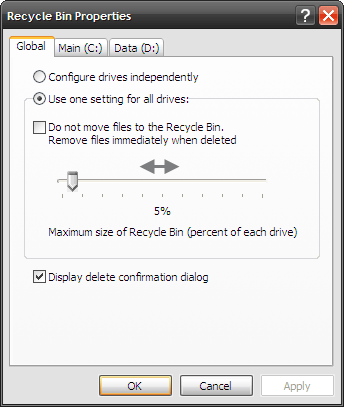
- Masaüstü Geri Dönüşüm Kutusu simgesine sağ tıklayın ve Özellikleri.
- Kullanmak global sekmesini seçerek, tüm sürücüler için aynı boyutta bir boyut belirleyebilirsiniz. Tüm sürücü için tek bir ayar kullanın. Veya aşağıdakileri seçerek her sürücüyü bağımsız olarak yapılandırın Sürücüleri bağımsız olarak yapılandırın.
- Kaydırıcıyı ayarlamak istediğiniz boyuta göre hareket ettirin. Tüm sürücüler için, global sekmesi. Bağımsız boyutlar için sürücüler sekmesini kullanın. Tıklamak tamam ve istediğiniz kadar dökün.
Adı değiştir
"Geri Dönüşüm Kutusu" sizin için çok mekanikse, kutuyu benzer bir adla yeniden adlandırmak kolaydır Nuke! Kayıt defteri düzenlemesinin nasıl yapılacağı aşağıda açıklanmıştır. (Bu KAYIT - dikkatli olun!)
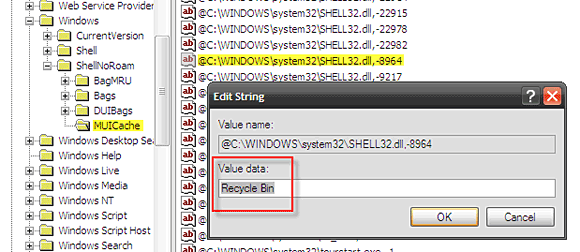
- Tıklayın Koşmaya başla "" yazın regedit kayıt defteri düzenleyicisini açmak için.
- Aşağıdaki tuşa gidin - HKEY_CURRENT_USER \ Software \ Microsoft \ Windows \ ShellNoRoam \ MUICache
- Sağdaki bölmede, bu değer dizesine çift tıklayın - @C: \ WINDOWS \ system32 \ SHELL32.DLL, -8964
- Değiştir Değer verisi çöp kutusuna isim vermek istediğiniz Tıklayın tamam ve kayıt defteri düzenleyicisinden çıkın.
- Ad değişikliğini görmek için masaüstünü yenileyin.
Geri Dönüşüm Kutusu simgesini değiştirme
Geri Dönüşüm Kutusu simgesi, Masaüstü Özellikleri uygulaması.
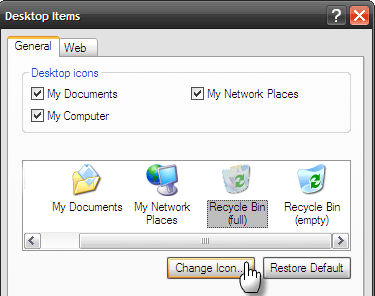
- Masaüstünde boş bir alanı sağ tıklayın. seçmek Özellikleri.
- İçinde Görüntü özellikleri, seçin Masaüstü sekmesi.
- Tıkla Masaüstünü Özelleştir düğmesi - Masaüstü Ürünleri kutusu açılır Genel sekmesi.
- Geri Dönüşüm Kutusu simgesini seçin - tıklayın Simgeyi Değiştir. Simgelerin seçimi varsayılan olarak Shell32.dll dosyası tarafından sağlanır. Birini seçebilir veya Geri Dönüşüm Kutusu için favori simgenize göz atabilirsiniz. Tıklamak tamam ayarlamak için.
Geri Dönüşüm Kutusunu Gizle
Geri Dönüşüm Kutusu'nu masaüstünden gizlemek istemenizin birçok nedeni olabilir (örneğin Dock veya Mac benzeri bir tema kullanmak istiyorsanız). Ücretsiz, kayıt dışı yol, Grup İlkesi Düzenleyicisi.
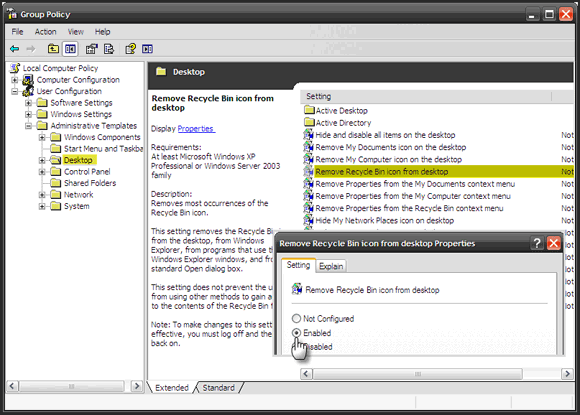
- Tıklayın Koşmaya başla - tip gpedit.msc ve girin.
- genişletmek Kullanıcı Yapılandırması - Yönetim Şablonları ve tıkla Masaüstü.
- Sağ bölmede, çift tıklayın Masaüstü geri dönüşüm kutusu simgesini kaldırma - İçinde Özellikleri pencere tıklayın Etkin.
- Basın tamam çıkışa doğru. Tekrar göstermek için Ayarlanmamış.
Not: Grup İlkesi Düzenleyicisi, Windows XP Home sürümünde bulunmaz.
Geri Dönüşüm Kutusu simgesini geri yükleme
Geri dönüşüm kutusu simgesini gizlemek kolaydır. Peki ya bazı sistem hataları simgeyi sonsuza kadar sildiyse? Sonra onarım işi için kayıt defterine gitmeliyiz.
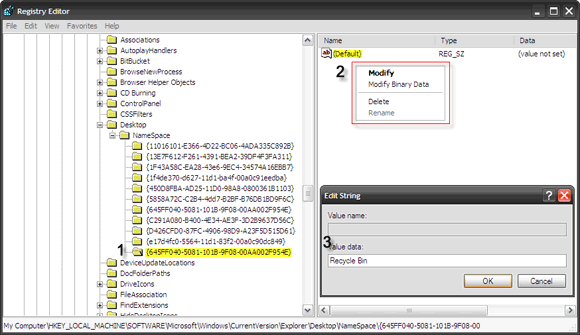
- Tıklayın Koşmaya başla "" yazın regedit kayıt defteri düzenleyicisini açmak için.
- Aşağıdaki tuşa gidin - HKEY_LOCAL_MACHINE \ SOFTWARE \ Microsoft \ Windows \ CurrentVersion \ Explorer \ Desktop \ NameSpace
- Üzerine sağ tıklayarak yeni bir anahtar oluşturun - Yeni - Anahtar
- Değeri girin {645FF040-5081-101B-9F08-00AA002F954E}. Tıklayın Giriş.
- Sağdaki bölmede, varsayılan değere sağ tıklayın ”¦ tıklayın Değiştir. Geri dönüşüm kutusu için herhangi bir ad girin. Değer verisi Dize Düzenle kutusunun alanını seçin.
- Tıklamak tamam ve kayıt defteri düzenleyicisinden çıkın. Geri dönüşüm kutusu geri yüklenir.
Silmeyi Onayla Kutusunu ve Geri Dönüşüm Kutusunu Atla
Bir dosyayı silmek, Klasör Silmeyi Onayla kutusu açılır. Yine de, bu güvenlik ağı eyleminin değiştirilmesi önerilmez ”¦ bunu yapmak kolaydır.
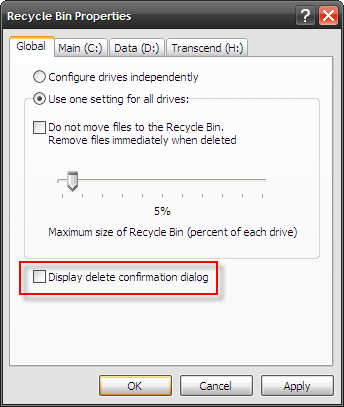
- Masaüstündeki Geri Dönüşüm Kutusu simgesini sağ tıklayın. Tıklamak Özellikleri.
- İşaretini kaldırın Silme onay iletişim kutusunu görüntüle. Tıklamak Uygulamak ve tamam.
- Ayrıca Geri Dönüşüm Kutusu'nu tamamen atlamak istemiyorsanız, aynı pencerede, Dosyaları Geri Dönüşüm Kutusu'na taşımayın. Silindiğinde dosyaları hemen kaldır onay kutusunu işaretleyin. Alternatif olarak, silme işlemi yaparken Shift tuşunu basılı tutabilirsiniz.
Bağlam menüsüne sağ tıklayarak Geri Dönüşüm Kutusunu boşaltın
İndirilebilir .reg dosyaları olarak kullanılabilen birkaç kayıt defteri düzeltmesi vardır. Ancak değiştirdikleri girişleri anlamak için, manuel seçeneğe gitmenin daha iyi olduğunu düşünüyorum.
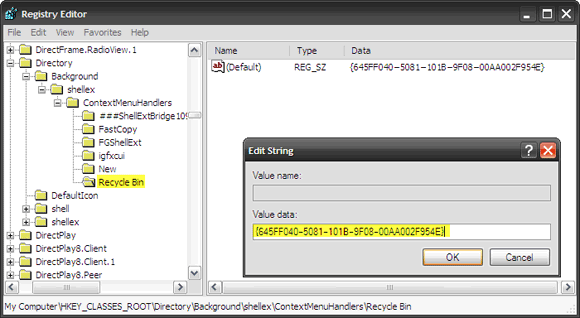
- Tıklamak Koşmaya başla "" yazın regedit. hit tamam.
- İçin ayrıntılı inceleme yapın HKEY_CLASSES_ROOT \ Directory \ Background \ shellex \ contextmenuhandlers
- Sağ tıklayın ve yeni bir anahtar oluşturun - Geridönüşüm kutusu
- Yeni anahtarı seçin ve sağ bölmede değiştirmek için varsayılan değeri sağ tıklatın.
- Değeri girin {645FF040-5081-101B-9F08-00AA002F954E}.
- Tamam'ı tıklatın ve Kayıt Defteri Düzenleyicisi'ni kapatmak için Boş geri dönüşüm kutusu bağlam menüsüne girin.
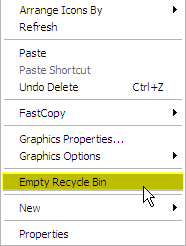
Geri Dönüşüm Kutusunu sistem tepsisine taşıyın
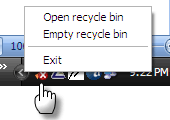
Bir simgenin değerinde ekran mülkünü kurtarmak ve Geri Dönüşüm Kutusu'nu tamamen kaldırmak istemiyorsanız, adlı küçük bir araç MiniBin çözüm olabilir. Geliştirici sitesinin dediği gibi, bu küçük 43KB indirme, geri dönüşüm kutusunu masaüstünden gizlemek istiyorsanız kullanışlı olabilir. Yazılımın bir kurulum gerektirmez. Windows ile başlamasını sağlamak için başlangıç klasörünüze ekleyebilirsiniz.
Geri Dönüşüm Kutusu'nun ses seviyesini değiştirme
Geri dönüşüm kutusu boşaltıldığında kendi sesinizin çalmasını istiyorsanız,
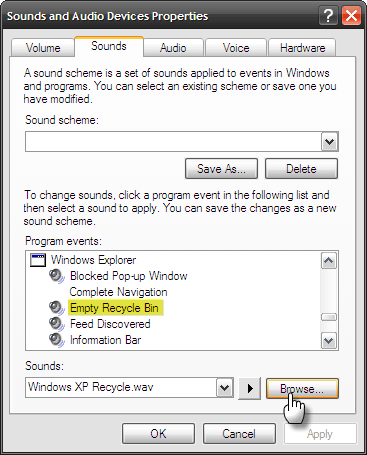
- Adresine git Kontrol Paneli - Sesler ve Ses Aygıtları.
- Tıkla sesler sekmesi. Altında Program olayları aşağı inmek Windows Gezgini - Geri Dönüşüm Kutusunu Boşalt.
- Ekranın altındaki varsayılan seslerden başka bir ses seçin. sesler açılır veya kendi wav dosyanızın konumuna göz atın. Küçük siyah bir okla test edin.
Geri Dönüşüm Kutusu'nu gizlendiğinde odaklanın
Bu harika hile yalnızca geri dönüşüm kutusu masaüstünde varsayılan sağ alt konumunda kalırsa çalışır. Çok fazla açık pencere tarafından gizlenmişse, geri dönüşüm kutusunu tekrar odak haline getirebilirsiniz. Silmek istediğiniz dosyaları görev çubuğunun boş bir alanına sürüklemeniz yeterlidir. Tüm açık pencereler otomatik olarak simge durumuna küçülür ve dosyaları bölmeye bırakabilirsiniz.
Dikkat ederseniz, bir dosyayı silmek muhtemelen en uzun çizilen Windows işlemidir. Bir dosya seçmekten silmeye, onaylamaya tıklamak, geri dönüşüm kutusunu boşaltmak ve yine eylemi onaylamak için. O zaman bile, Windows hemen üzerine yazmadığı için dosya kurtarma araçları kullanılarak kurtarılabilir. Kısacası, Windows bize bir dosyayı silme kararımızı atlatmak için çok zaman veriyor.
Geri Dönüşüm Kutusu'na güvenlik ağı adı verilmiştir. Bu yüzden dikkatimizi ve toplayabileceğimiz tüm ipuçlarını ve püf noktalarını hak ediyor. Başka birini biliyor musun?
Resim Kredisi: Londra Permakültür
Saikat Basu, İnternet, Windows ve Verimlilik Editör Yardımcısıdır. MBA ve on yıllık pazarlama kariyerini kaldırdıktan sonra, şimdi başkalarının hikaye anlatımı becerilerini geliştirmelerine yardımcı olma konusunda tutkulu. Eksik Oxford virgülüne bakıyor ve kötü ekran görüntülerinden nefret ediyor. Ancak Fotoğrafçılık, Photoshop ve Verimlilik fikirleri ruhunu yatıştırır.